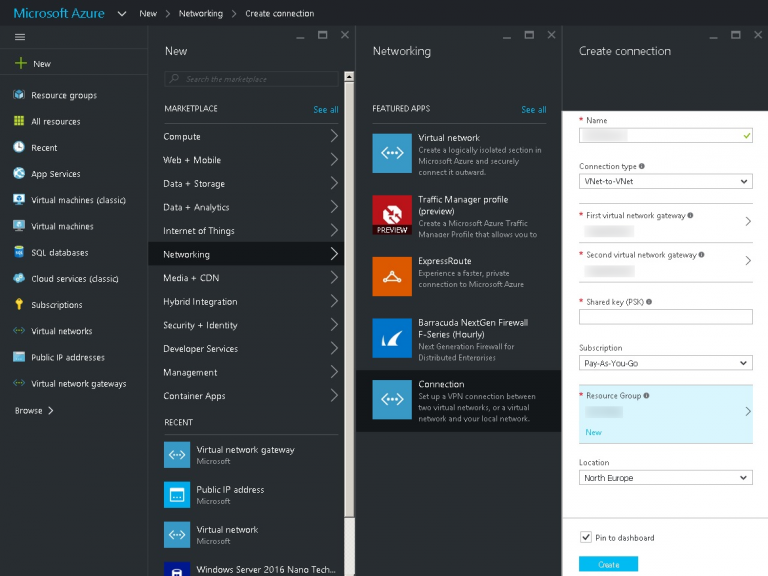VNET TO VNET VPN – BÖLÜM 1
Azure üzerinde Vnet-to-Vnet vpn oluşturma ile ilgili makele serimizin ilkinde Azure Management Portal kullanarak nasıl oluşturabileceğimizi anlatacağım.
Yeni bir sanal ağ oluşturmak
Örneğimizde kullanacağımız ilk sanal ağ için ben 10.8.0.0/16 adres aralığını ve default subnet olarak 10.8.0.0/24 adres aralığını kullanacağım. İkinci sanal ağ içinse 192.168.0.0./16 adres aralığını ve default subnet için 192.168.0.0/24 adres aralığını kullanacağım.
- Azure portal ekranında oturum açın.
- Sol bölümden + New butonuna basın.
- Açılan bölümden Networking bölümünü seçin
- Networking bölümünden Virtual Network bölümüne tıklatın.
- Virtual Network bölümünden dağıtım modeli olarak Resource Manager bölümünün seçili olduğundan emin olun ve Create butonuna basın.
- Daha önceden oluşturduğunuz Resource Group var ise kullanabilirsiniz. Yok ise yeni bir RG ismi girerek oluşturun.
- Lokasyonunuzu belirleyin ve ardından Create butonuna basarak işlemi tamamlayın.
Gateway Subnet Eklemek
Oluşturulan iki sanal ağı birbirine VPN ile bağlamadan önce her VNet için küçük bir gateway subnet oluşturmanız gerekmektedir.
- Settings bölümünden Subnets alanına tıklayın
- Subnets bölümünden +Add butonuna basın.
- Add subnet bölümünde ise yeni bir Gateway Subnet adress aralığı yapılandırın. Seçeceğiniz adres aralığı var olan adres aralığı ile çakışmamalıdır. Örneğimiz için 10.8.1.0/28 kullanılabilir.
Sanal Ağ İçin Public IP Adres Eklemek
VNetleri birbirine bağlamak için her biri için benzersiz bir public IP adresi gerekmektedir.
- Azure portal ekranında +New butonuna basın.
- Public IP Adress bölümünü seçin
- Create butonuna basın.
- Create public IP address bölümünde yeni bir kaynak adı girin.
- Var olan Resource Group seçin yada yeni bir RG oluşturun.
- Create butonuna basın.
VNET Gateway Oluşturmak
- +New butonuna basın
- Virtual Network Gateway’i aratın ve seçin.
- Create butonuna basın
- Yeni bir VPN Gateway ismi belirleyin
- Daha önceden oluşturulan sanal ağ ile public IP adresini eşleştirin.
- Var olan Resource Group seçin yada yeni bir RG oluşturun.
- Create butonuna basın.
Bağlantıyı Oluşturmak
Her iki VNet ve bunlara bağlı virtual network gatewayler oluşturulduktan sonra gatewayler arası bağlantı oluşturabiliriz.
- +New butonuna basın
- Networking bölümünü seçin.
- Connection alanını seçin
- Connection bölümünden yeni bir connection adı girin.
- VNet-to-VNet bölümünün Connection type olarak seçili olduğundan emin olun.
- First virtual network gateway ve Second virtual network gateway bölümleri için VNetlerinizi seçin.
- Shared key (PSK) bölümü için her iki VNet bağlantısı arasındaki VPN için kullanacağınız uzun bir anahtar belirleyin.
- Var olan Resource Group seçin yada yeni bir RG oluşturun.
- Create butonuna basın.
Böylece VNET-TO-VNET bağlantımız Azure Management Portal üzerinden gerçekleştirilmiştir.